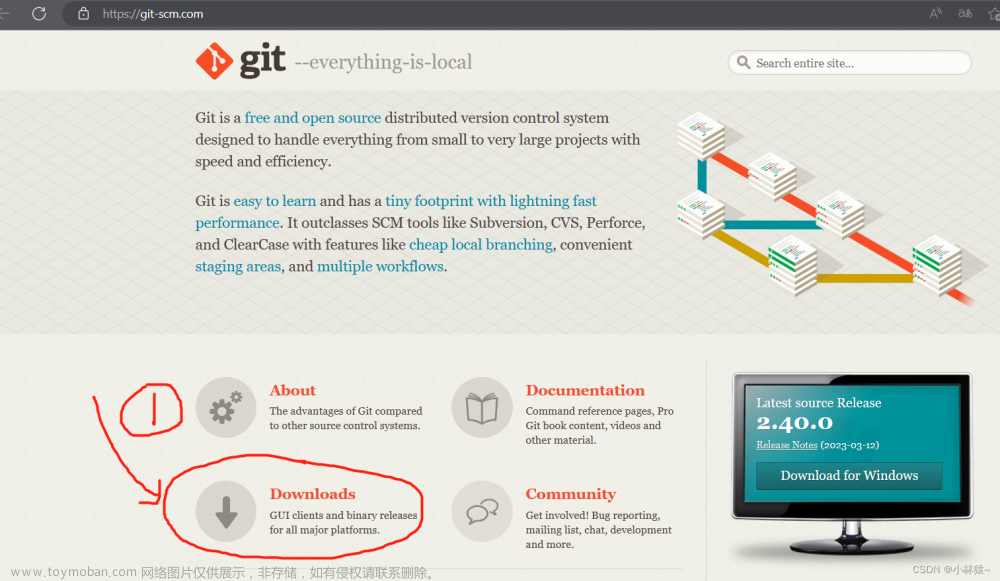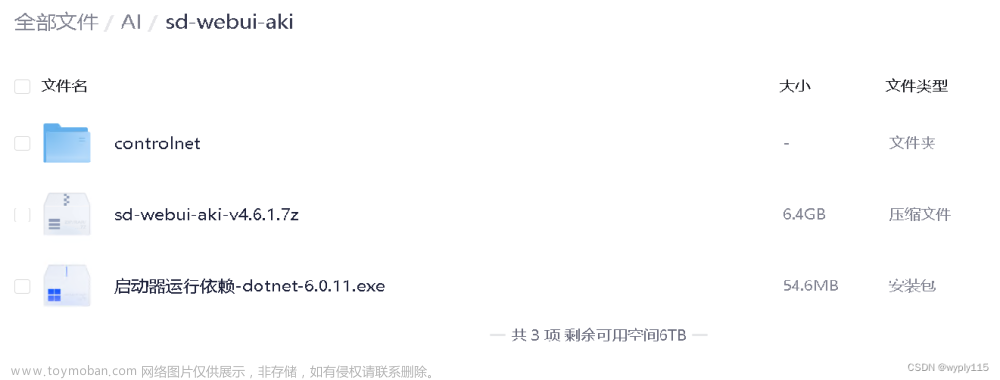预备依赖
- 下载miniconda 教程参考:https://blog.csdn.net/weixin_43828245/article/details/124768518
- 安装git 参考教程:https://blog.csdn.net/weixin_46474921/article/details/127091723
下载sd-webui
官网 https://github.com/AUTOMATIC1111/stable-diffusion-webui
打开终端,cmd或者power shell.
(cd命令进入切换路径,mkdir 创建文件夹, rm -rf 删除文件夹及文件)
输入下面命令,按回车键
git clone https://github.com/AUTOMATIC1111/stable-diffusion-webui.git
安装
-
创建虚拟环境,终端中输入下面命令,等待安装。
conda create sd-webui python=3.10 -
激活创建的虚拟环境:
conda activate sd-webui -
安装各种依赖并运行:
webui-user.bat
使用
打开浏览器输入 127.0.0.1:7860,即可进入webui页面。
模型下载与使用
网站:www.civitai.com
Stable diffusion模型下载好放入models/Stable-diffusion/文件夹中文章来源:https://www.toymoban.com/news/detail-783500.html
lora模型下载好放入models/lora/文件夹中文章来源地址https://www.toymoban.com/news/detail-783500.html
到了这里,关于stable diffusion webui安装与使用(官方超简单教程)的文章就介绍完了。如果您还想了解更多内容,请在右上角搜索TOY模板网以前的文章或继续浏览下面的相关文章,希望大家以后多多支持TOY模板网!